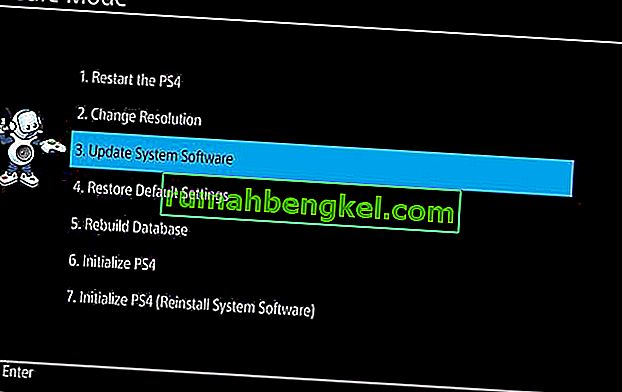נושאי הקריאה וההזרקה של דיסק פלייסטיישן 4 הם אחת הבעיות הנפוצות שמשתמשים חווים לעיתים קרובות. מאפיין מרכזי לבעיה זו הוא כאשר ה- PS4 פולט דיסק בפני עצמו במהלך המשחק או כאשר מכניסים דיסק בלו-ריי. להלן מספר תסמינים נוספים שעשויים להיות מוצגים על ידי ה- PS4 ביחס לבעיית קריאת והוצאת הדיסקים.
- המערכת פולטת במפתיע את דיסק המשחק או את ה- Blu-ray ומסרבת לקבל עוד דיסקים
- כשמשחקים במשחק, הוא מציג דיסק "לא הוכנס דיסק" או "לא מזוהה"
- המסוף מראה מסך ריק כשמכניסים דיסק לכונן.
- פלייסטיישן 4 לא יכול להוציא דיסק שהוכנס.
במדריך זה ישנם כמה פתרונות, החל מתיקוני תוכנה ועד תיקוני חומרה, שיעזרו לכם לתקן את בעיות כונן הדיסק. עליכם למצוא איזו בעיה עשויה להיות ספציפית עבורכם ואז להחיל את השיטה בהתאם.
שיטה 1: ביצוע עדכון מערכת
- קבל כונן הבזק מסוג USB עם שטח פנוי של לפחות 400 מגהבייט. פרמט את כונן ההבזק ואז צור תיקיה בשם PS4 עם תיקיית משנה בשם UPDATE .
- הורד מכאן את עדכון PS4 האחרון והעתק אותו לתיקיית UPDATE בכונן ההבזק שלך.
- כבה את המסוף לחלוטין על ידי לחיצה על כפתור ההפעלה למשך 7 שניות לפחות, ואז חריץ את כונן ה- USB לאחת מיציאות ה- USB של PS4.
- החזק את לחצן ההפעלה למשך 7 שניות לפחות כדי לאתחל למצב בטוח.
- חבר את בקר ה- DualShock 4 שלך ואז לחץ על כפתור PS כדי להמשיך
- במצב בטוח בחר באפשרות השלישית שהיא "עדכן תוכנת מערכת"
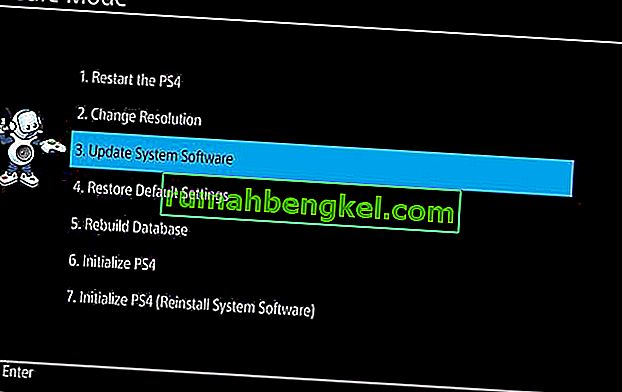
- בחר " עדכן ממכשיר אחסון USB" ואז עקוב אחר ההוראות משם.

אתה יכול גם לבחור להוריד את העדכון ישירות מהאינטרנט על ידי בחירה באפשרות השלישית.
שיטה 2: הוצא את הדיסק ידנית
- כבה את המערכת על ידי לחיצה על לחצן ההפעלה למשך 7 שניות לפחות.
- הסר את כבל החשמל וכל הכבלים האחרים המחוברים ליחידת PS4.
- הפוך את המערכת וסובב אותה כך שלוגו PS יפנה ממך.
- הסר את המכסה הדביק מחור ההוצאה הידני ממש מעל לוגו PS.

- הכנס מברג פיליפס ארוך לחור ההוצאה הידני וסובב אותו נגד כיוון השעון בכמה סיבובים כדי לשחרר את הדיסק. יש שכבת פלסטיק שתצטרך לדחוף אותה כדי להסיר את המסך.

- הכנס את הכבלים חזרה למערכת והפעל אותו כדי לוודא שהכל פועל כהלכה.
טיפ מקצוען: אם אתה משתמש בגרסה אחרת של פלייסטיישן 4, בקר כאן לקבלת הוראות ספציפיות למכשיר שלך.
שיטה 3: בדיקת הדיסק
דיסק פגום בהחלט אומר שהמערכת לא יכולה לזהות אותו. יש לוודא כי יש לנקוט בזהירות דיסקים בכדי למנוע נזק להם. להלן מספר טיפים.
- נקו את הדיסק בעזרת מטלית מיקרופייבר כדי להבטיח שלא יהיו כתמי טביעות אצבעות או שריטות.
- אם הדיסק שלך הוא BattleField 4, או שידוע כי משחקים אחרים גורמים לבעיה זו, נסה עוד אחד.
- הפסק את השימוש בדיסק בעל הסימנים הברורים של נזק פיזי.
שיטה 4: הפעלה מחדש של המערכת
זהו תיקון קלאסי לכל מכשיר עם בעיות. הפעלה מחדש של מערכת PS4 עשויה לפתור את בעיית קריאת / הוצאת הדיסקים.
- לחץ על לחצן ההפעלה עד שתשמע שני צפצופים המציינים שהוא כבוי לחלוטין.
- הסר את כבל החשמל למספר שניות וחבר אותו שוב.
- הפעל את לחצן ההפעלה ונסה להשתמש בדיסק במערכת.
אם אתה עדיין נתקל בבעיות לאחר החלת אחת משלוש השיטות הללו, אתה יכול לנסות לאפס את המכשיר שלך, לבקר במרכז השירות של Sony או לפנות לקמעונאי שלך לקבלת עזרה.